Sácale partido a los Anuncios de oferta en Facebook
Lorena Benavent
Tabla de contenidos
ToggleLa mayoría de nosotros, y sobre todo los que gestionamos cuentas e-commerce, estamos acostumbrados a poder llevar un seguimiento exhaustivo del consumidor en nuestra página.
El seguimiento de las conversiones offline generadas por las campañas online no siempre se puede realizar al 100%. Pues bien, con este tipo de anuncios y listados de cupones únicos podremos recopilar información del retorno de la inversión en las ventas offline generadas por las campañas.
Vamos por pasos, primero refresquemos la memoria. Qué son y cómo se configuran los anuncios de Oferta en Facebook:
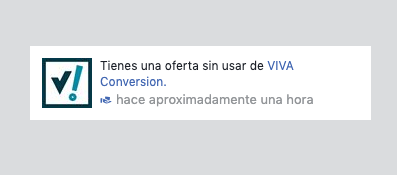
Se trata de un tipo de anuncios que incluyen un descuento para tu tienda física, tienda online o ambas.
Cuando un usuario guarda tu cupón le queda guardado en la pestaña “Ofertas” y según su configuración de las notificaciones, Facebook le recordará la oferta hasta 3 veces antes de su fecha de finalización.
En los anuncios de oferta para tienda física el usuario que guarde la oferta recibirá un correo electrónico con el cupón, código de barras o QR que hayas programado. También recibirá un recordatorio para usar la oferta cuando se encuentre cerca de tu tienda física (esto si tiene activada en su teléfono la opción de compartir ubicación con Facebook).
Por su parte, en los anuncios de oferta para tienda online el usuario podrá ir directamente a la tienda o recibirá una notificación antes de que termine la oferta o si se conecta a Facebook desde otro dispositivo.
En cualquiera de los dos casos podrás consultar la cantidad de usuarios que han guardado la oferta añadiendo a tu informe la métrica “ofertas guardadas”.
Cómo configurar una campaña con anuncios de oferta
La opción de oferta en el anuncio solo está disponible para dos tipos de campañas:
Tráfico: utiliza esta opción cuando los cupones sean canjeables en tu tienda física. Podrás enviar el tráfico a tu web o a Messenger.
Conversiones: esta opción es mejor cuando los cupones sean canjeables en tu tienda online. Si tienes el píxel de conversión instalado podrás registrar fácilmente cuántas ventas se generan con tu campaña.

En el apartado de configuración del grupo de anuncios habrá que activar la opción de “Oferta!” que por defecto aparece desactivada. Y una vez activa, aparecerá la opción para elegir la página que queremos enlazar con la oferta del anuncio.
Es importante elegir la página correcta ya que al guardar la oferta ya no se podrá modificar.
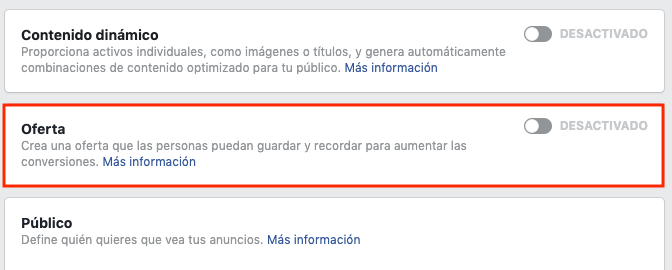
Vamos a crear la oferta
Al hacer clic sobre el botón para crear la oferta simplemente deberemos colocar un título y descripción, fecha y hora de finalización.
En el apartado de canje de la oferta podremos elegir dónde queremos que se pueda redimir el cupón de descuento.
- Solo Online (nos aparecerá esta opción para campañas con objetivo conversiones).
- Online y en la tienda.
- Solo Tienda (esta opción aparecerá solo en campañas con objetivo Tráfico).
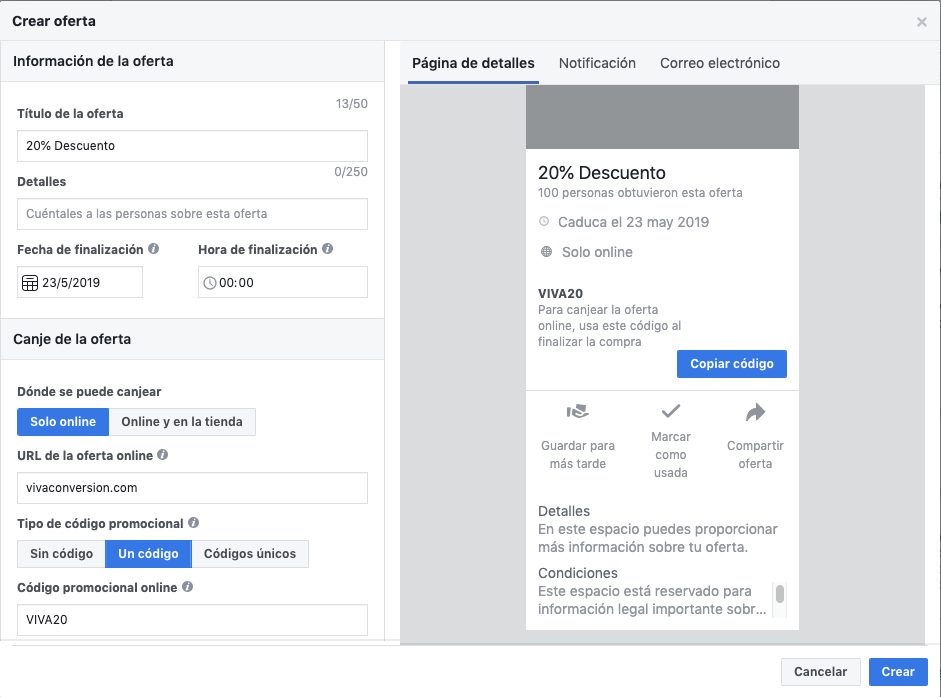
Siguiendo con el apartado de Tipo de código promocional, también veremos tres opciones en las que podremos elegir entre:
- Sin código: podremos usar esta opción para promociones en las que no sea necesario canjear un cupón sino que queramos promocionar un servicio adicional como por ejemplo “gastos de envío gratuitos”.
- Un código: cuando todos los usuarios puedan utilizar el mismo código para aplicar el descuento, por ejemplo “REBAJAS”.
- Códigos únicos: esta opción es la menos empleada y quizás la más interesante, ya que a través de un archivo CSV subiremos una cantidad de códigos únicos que solo podrán ser usados por una persona y una única vez.

Hagamos un pequeño paréntesis para centrarnos en los códigos de descuento únicos:
La ventaja principal de utilizar los cupones únicos es que nos permite realizar un seguimiento de cuantas transacciones recibimos en la tienda física a través de una campaña online. Información que generalmente es más empírica y que con este tipo de anuncios podremos utilizar para sacar estadísticas exactas en cuanto a porcentaje de conversiones y retorno de la inversión.
Para ello simplemente tendremos que cruzar los resultados de nuestras campañas con los datos de ventas de la tienda física para extraer la cantidad de cupones utilizados. De este modo el funnel de conversión sería:
Usuarios que guardan la oferta en la plataforma de Facebook
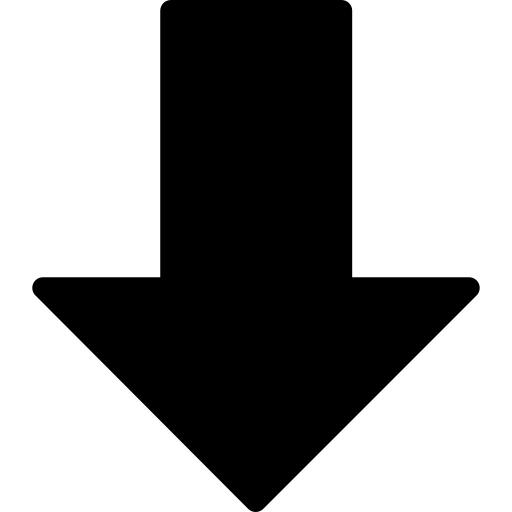
Usuarios que visitan nuestra tienda física
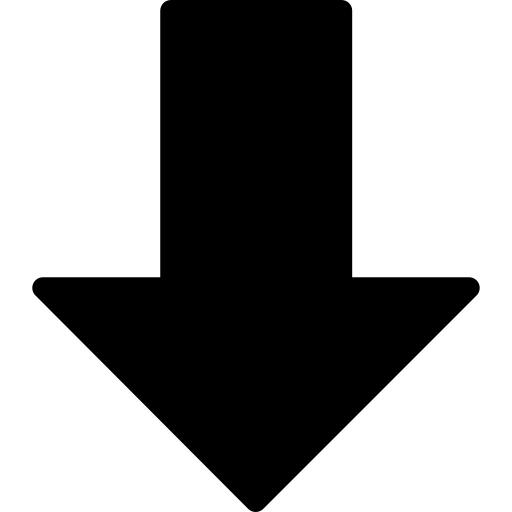
Compradores que utilizan el cupón en el momento de pago.
A continuación solo nos quedará especificar las condiciones y términos legales de la oferta, y guardar.
Nos será muy útil las vistas previas a la derecha donde podremos ver cómo quedará el anuncio, la notificación en Facebook y el correo electrónico que reciba el usuario una vez que haya guardado la oferta. La imagen de la oferta se toma directamente del anuncio.
Y ahora que ya tenemos la oferta creada solo nos quedará agregar la segmentación y pasaremos a la última parte.
Configurar el anuncio
Nuestra publicación está casi lista, nos queda agregar una imagen y una descripción o texto. Por el formato de este anuncio, el tamaño de la imagen deberá ser por lo menos de 610×318 px.
Podremos utilizar anuncio de imagen única o carrousel, en el caso del segundo además tendremos la posibilidad de modificar el título de la oferta en cada una de las tarjetas.
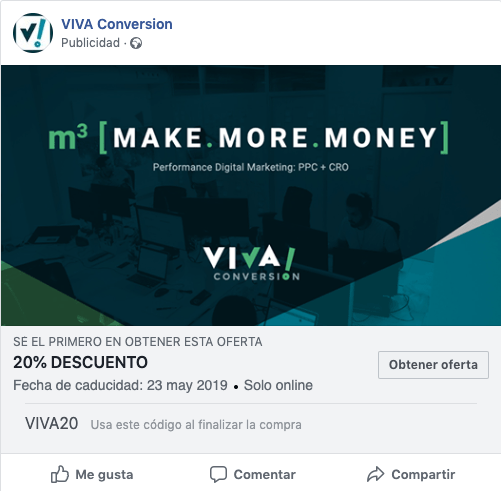
Ya tenemos listo nuestro anuncio para poner en circulación.
En Conclusión, dentro de todas las opciones de campañas y tipos de anuncio que nos ofrece la plataforma de Facebook Ads, los anuncios de oferta nos brindan la posibilidad de extraer datos de conversión off-line de nuestras campañas. Esto es importante porque son datos con los que generalmente no contamos y nos brindan más información sobre el consumidor.
Tabla de contenidos
Toggle